4 월 업데이트 2024: 우리의 최적화 도구를 사용하여 오류 메시지를 받지 않고 시스템 속도를 늦추십시오. 지금 다운로드 이 링크
- 다운로드 및 설치 여기에 수리 도구.
- 컴퓨터를 스캔하도록 합니다.
- 그러면 도구가 컴퓨터 수리.
Conan Exiles는 야만인 코난의 잔인한 땅에서 펼쳐지는 도전적인 오픈 월드 생존 게임입니다. 플레이어로서의 주요 임무는 적대적인 세계에서 생존하고 왕국을 건설하며 적을 물리 치는 것입니다.
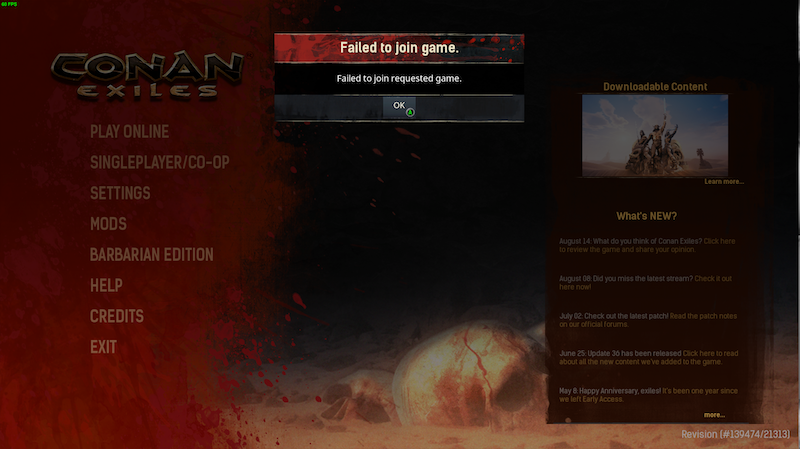
Conan Exiles는 8 개월의 얼리 액세스 후 15 월 XNUMX 일에 공식적으로 출시되었습니다. 플레이어의 보고서에 따르면 게임은 여전히 많은 기술적 문제를 겪고 있지만 좋은 소식은 Funcom이 문제를 해결하기 위해 최선을 다하고 있다는 것입니다. 실제로 Funcom은 Conan Exiles에 대한 주요 업데이트를 출시하여 서버의 여러 연결 문제를 수정했습니다.
Conan Exiles 개발자는 게이머가 일반적인 문제를 해결하는 데 사용할 수있는 빠른 해결 방법 목록도 게시했습니다. 게임 문제.
Steam 오버레이가 비활성화되어 있는지 확인하십시오

Steam Overlay는 게임을 플레이하면서 도전 과제를보고, 친구에게 메시지를 보내고, 인터넷 브라우저를 여는 등의 작업을 할 수있는 기능입니다.
그러나 컴퓨터가 제대로 작동하지 않는 경우 게임을 플레이하는 동안 Steam 오버레이를 열면 상당한 지연이 발생할 수 있습니다. 일부 사용자는 오버레이가 활성화되어있을 때 일부 게임을 할 때 문제를보고했습니다.
다행히도 Steam 애플리케이션에서 직접 Steam 오버레이를 비활성화 할 수 있습니다. Shift + Tab을 누르면 아무 작업도 수행되지 않습니다.
그러나 특정 게임에서는 비활성화 할 수 없습니다. Steam 오버레이를 비활성화하려면 완전히 비활성화해야합니다.
2024년 XNUMX월 업데이트:
이제 이 도구를 사용하여 파일 손실 및 맬웨어로부터 보호하는 등 PC 문제를 방지할 수 있습니다. 또한 최대 성능을 위해 컴퓨터를 최적화하는 좋은 방법입니다. 이 프로그램은 Windows 시스템에서 발생할 수 있는 일반적인 오류를 쉽게 수정합니다. 손끝에 완벽한 솔루션이 있으면 몇 시간 동안 문제를 해결할 필요가 없습니다.
- 1 단계 : PC 수리 및 최적화 도구 다운로드 (Windows 10, 8, 7, XP, Vista - Microsoft Gold 인증).
- 2 단계 : "스캔 시작"PC 문제를 일으킬 수있는 Windows 레지스트리 문제를 찾으십시오.
- 3 단계 : "모두 고쳐주세요"모든 문제를 해결합니다.
Steam이 열려 있고 인증되었는지 확인하십시오.
- 화면 오른쪽 상단에있는 Steam을 클릭하세요. 팝업 메뉴가 나타나면 PC를 사용하는 경우 "설정"을 선택하고 Mac을 사용하는 경우 "설정…"을 선택합니다.
2 설정 페이지에서 왼쪽 패널의 "게임 내"탭을 클릭합니다.
- "Steam 게임 내 오버레이 활성화"확인란을 선택 취소하십시오.
- 확인을 클릭하여 변경 사항을 확인하십시오.
BattlEye 애플리케이션을 관리자로 실행하십시오.

BattlEye Anti-Cheat 프로그램은 치트를 게임에서 멀리하는 데 중요한 역할을하지만, 작동에 필요한 파일에 액세스 할 수없는 경우 (UAC 제어로 인해) 설명 된 오류가 발생할 수 있습니다. 이 경우 관리자를 대신하여 Battle Eye를 실행하면 문제를 해결할 수 있습니다.
- Steam 클라이언트를 열고 라이브러리로 이동합니다.
- 이제 Conan Exiles를 마우스 오른쪽 버튼으로 클릭하고 속성을 선택합니다.
- 그런 다음 로컬 파일 탭을 클릭합니다.
- 이제 로컬 파일 찾아보기를 클릭하십시오.
- 이제 탐색기 창에서 ConanSandbox_BE.exe를 마우스 오른쪽 버튼으로 클릭하고 (Battleye 폴더를 열어야 할 수 있음) 관리자 권한으로 실행을 클릭합니다.
- 그런 다음 Conan Exiles를 실행하고 오류가 수정되었는지 확인합니다.
안티 바이러스 / 방화벽 애플리케이션을 통해 Conan Exiles를 인증합니다.

바이러스 백신 및 방화벽은 데이터 보안에 중요한 역할 그리고 당신의 시스템. 그러나 바이러스 백신 응용 프로그램 / 방화벽이 게임 / 런처의 작동을 방해하는 경우이 오류가 발생할 수 있습니다. 따라서 바이러스 백신 및 방화벽을 통해 게임 / 런처를 건너 뛰면 문제가 해결 될 수 있습니다.
- 바이러스 백신 및 방화벽을 일시적으로 끕니다. Windows Protector가 바이러스 백신 / 방화벽의 역할을 대신하지 않는지 확인하십시오.이 경우 해당 기능도 비활성화하십시오.
- 또한 바이러스 백신 프로그램의 격리 설정에서 게임과 관련된 파일이 있는지 확인하십시오. 그렇다면 파일을 원래 위치로 복원하십시오.
- 바이러스 백신 / 방화벽의 예외 목록 (개인 및 공용 프로필에 예외 추가)에 다음 게임 관련 폴더를 추가 할 수도 있습니다.
- C : \ SteamLibrary \ steamapps \ common \ Conan Exiles
- C : \ 프로그램 파일 \ Steam \
- C : \ 프로그램 파일 \ Steam (x86) \ SteamApps \
- 그런 다음 Conan Exiles가 오류를 감지했는지 확인하십시오.
전문가 팁 : 이 복구 도구는 리포지토리를 검색하고 이러한 방법이 효과가 없는 경우 손상되거나 누락된 파일을 교체합니다. 문제가 시스템 손상으로 인한 대부분의 경우에 잘 작동합니다. 또한 이 도구는 시스템을 최적화하여 성능을 최대화합니다. 그것은에 의해 다운로드 할 수 있습니다 여기를 클릭

CCNA, 웹 개발자, PC 문제 해결사
저는 컴퓨터 애호가이자 실습 IT 전문가입니다. 컴퓨터 프로그래밍, 하드웨어 문제 해결 및 수리 분야에서 수년간의 경험을 갖고 있습니다. 저는 웹 개발과 데이터베이스 디자인 전문입니다. 네트워크 디자인 및 문제 해결을위한 CCNA 인증도 받았습니다.

